مقارنة الإطارات العامة
يمكنك مقارنة إطارين عامين في واجهة Essbase على الويب. يجب أن يكون الإطاران العامان من النوع نفسه، كلاهما تخزين مجمع أو تخزين الكتل. يمكن أن يكونا على خادم Essbase نفسه، أو على خوادم Essbase مختلفة.
لعرض مقارنة الإطارين العامين، سنقوم باستيراد تطبيقين كعينة.
- في واجهة Essbase للويب، انقر على استيراد.
- في مربع حوار استيراد، انقر على الكتالوج.
- انتقل إلى المعرض > التطبيقات > عينات العرض التجريبي > تخزين الكتل، حدد Sample_Basic.xlsx ثم انقر على تحديد.
- انقر على موافق لتكوين المكعب.
- كرر الخطوات من 1 إلى 4، لتكوين Demo_Basic.xlsx هذه المرة.
لفتح إطارين عامين بجانب بعضهما،
- في صفحة التطبيقات، افتح تطبيق Sample ثم افتح قاعدة بيانات (مكعب)Basic.
- انقر على تشغيل الإطار العام.
- في شريط أدوات الإطار العام، انقر على أيقونة لمقارنة الإطارات العامة.

- في مربع حوار المقارنة، احتفظ بالاتصال (الحالي) وحدد تطبيق Demo وقاعدة البيانات (المكعب) Basic.
بدلاً من ذلك، يمكنك تحديد اتصال بخادم آخر في قائمة الاتصال المنسدلة، ومقارنة إطارين عامين على خوادم مختلفة.
- انقر على فتح، ويتم فتح Demo.Basic على يمين Sample.Basic. Demo.Basic للقراءة فقط. الإطار العام للقراءة فقط هو الإطار العام المصدر. الإطار العام القابل للتحرير هو الإطار العام الهدف.
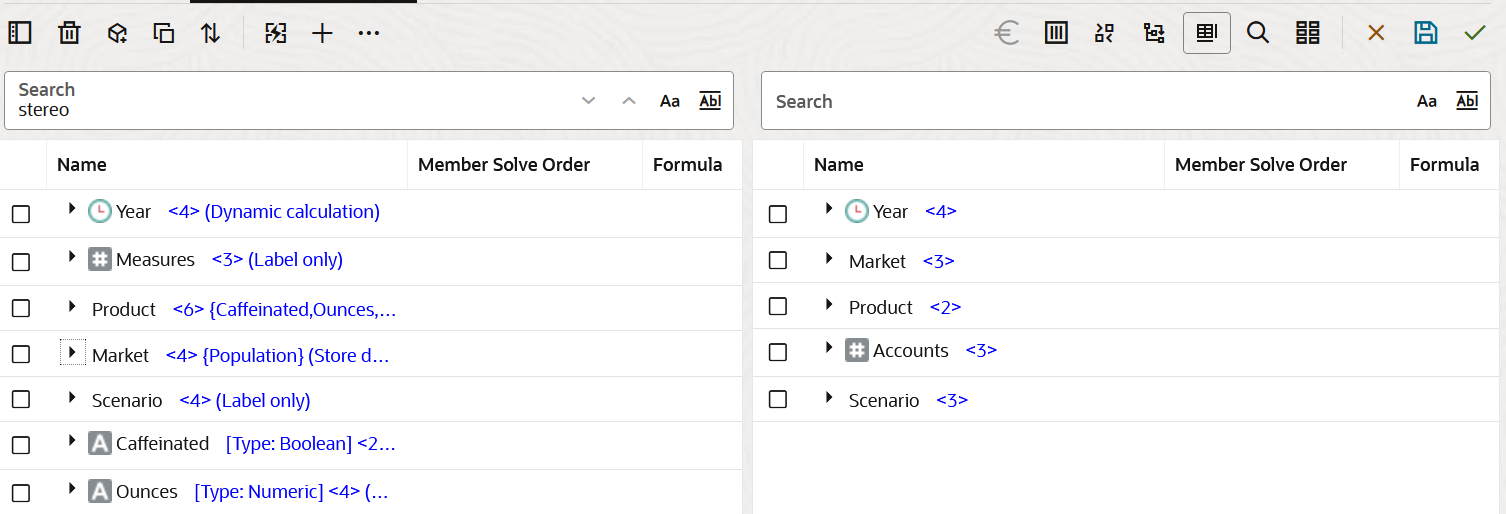
- في صفحة التطبيقات، قم بتوسيع تطبيق العينة، ومن قائمة الإجراءات على يمين اسم المكعب، اختر الإطار العام.
- في شريط أدوات الإطار العام، انقر على أيقونة لمقارنة الإطارات العامة.

- في مربع حوار مقارنة الإطارات العامة، احتفظ بالاتصال (الحالي) وحدد تطبيق العرض التجريبي وقاعدة البيانات الأساسية.
بدلاً من ذلك، يمكنك تحديد اتصال بخادم آخر في قائمة الاتصال المنسدلة، ومقارنة إطارين عامين على خوادم مختلفة.
- انقر على فتح، ويتم فتح Demo.Basic على يمين Sample.Basic. لاحظ أن Demo.Basic للقراءة فقط. الإطار العام للقراءة فقط هو الإطار العام المصدر. الإطار العام القابل للتحرير هو الإطار العام الهدف.

لمزامنة توسيع التدرجات وطيها،
- قم بتوسيع بُعد السنة في Sample.Basic ولاحظ أنه يتم توسيع بُعد السنة في Demo.Basic أيضًا.
- في شريط أدوات الإطار العام، بجانب المقارنة، انقر على توسيع/طي الأعضاء الهدف تلقائيًا
 لإلغاء تحديده (يتم تحديده افتراضيًا) .
لإلغاء تحديده (يتم تحديده افتراضيًا) . - قم بطي بُعد السنة في Demo.Basic ولاحظ أن بُعد السنة في Sample.Basic لا يزال موسعًا. قم بطي بُعد السنة في Sample.Basic.
- قم بتوسيع بُعد السنة في Sample.Basic ولاحظ أنه يتم توسيع بُعد السنة في Demo.Basic أيضًا.
- في شريط أدوات الإطار العام، ضمن مقارنة، انقر على أيقونة توسيع/طي الأعضاء الهدف تلقائيًا لإلغاء تحديدها (يتم تحديدها افتراضيًا)
 .
. - قم بطي بُعد السنة في Demo.Basic ولاحظ أن بُعد السنة في Sample.Basic لا يزال موسعًا. قم بطي بُعد السنة في Sample.Basic.
لمزامنة التمرير.
- انقر على توسيع/طي الأعضاء الهدف تلقائيًا
 وقم بتوسيع عدة أبعاد لتمرر بينها لعرض الإطار العام بالكامل.
وقم بتوسيع عدة أبعاد لتمرر بينها لعرض الإطار العام بالكامل. - تأكد من تحديد تمكين/تعطيل مزامنة التمرير
 في شريط أدوات الإطار العام.
في شريط أدوات الإطار العام. - قم بالتمرير عبر الإطار العام Sample.Basic ولاحظ أن الإطار العام Demo.Basic يتم التمرير عبره بالتزامن.
- انقر على أيقونة توسيع/طي الأعضاء الهدف تلقائيًا
 وقم بتوسيع عدة أبعاد لتمرر بينها لعرض الإطار العام بالكامل.
وقم بتوسيع عدة أبعاد لتمرر بينها لعرض الإطار العام بالكامل. - في شريط أدوات الإطار العام، ضمن مقارنة، تأكد من تحديد أيقونة تمكين/تعطيل مزامنة التمرير
 .
. - قم بالتمرير عبر الإطار العام Sample.Basic ولاحظ أن الإطار العام Demo.Basic يتم التمرير عبره بالتزامن.
لمزامنة عرض وإخفاء الأعمدة،
- في شريط أدوات الإطار العام، انقر على عرض الأعمدة المحددة في الجدول.

- في عمود الأعمدة المحددة، حدد المعامل ونوع تخزين البيانات وانقر على السهم الأيسر. لاحظ أن الأعمدة المعروضة في كل من Sample.Basic وDemo.Basic تتغير وفقًا لهذا.
- في شريط أدوات الإطار العام، ضمن فحص، انقر على عرض الأعمدة المحددة في الجدول.

- في مربع حوار تحديد خصائص الأعضاء المطلوب عرضها، امسح تحديدات المعامل ونوع تخزين البيانات وانقر على تطبيق وإغلاق. لاحظ أن الأعمدة المعروضة في كل من Sample.Basic وDemo.Basic تتغير وفقًا لهذا.
لنسخ الأعضاء من الإطار العام (مقارن) المصدر إلى الإطار العام (قابل للكتابة) الهدف،
- في الركن العلوي الأيمن من محرر الإطار العام، انقر على تحرير الإطار العام
 .
. - في الإطار العام Demo.Basic، قم بتوسيع بُعد المنتج.
- انقر بزر الماوس الأيمن على الصوت وحدد نسخ.
- في الإطار العام Sample.Basic، قم بتوسيع بُعد المنتج.
- انقر بزر الماوس الأيمن على المنتج، وحدد لصق، ثم كعنصر تابع.
تتم إضافة الصوت وعناصره التابعة كعناصر تابعة للمنتج.
لبحث الإطار العام المصدر (مقارن) أو الهدف (قابل للكتابة)،
- في شريط أدوات الإطار العام، انقر على بحث الأعضاء في الإطار العام
 .
. - لاحظ أشرطة البحث المفتوحة لكل من Sample.Basic وDemo.Basic، التي تتيح لك البحث فيهما.
ملاحظة:
لا يفتح شريط البحث للإطار العام الهدف عندما يكون من إصدار Essbase version أقدم من 21c.